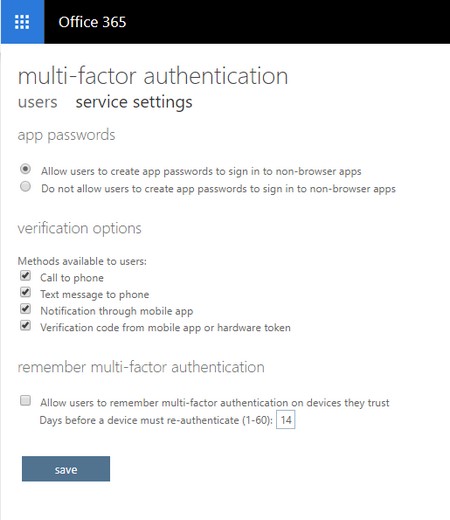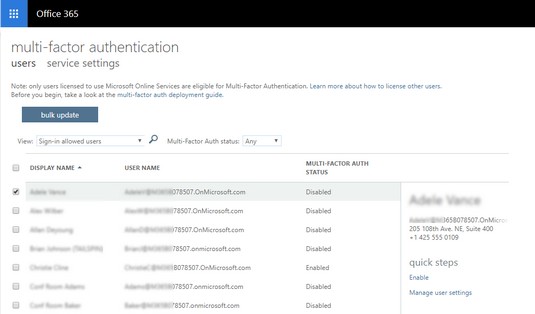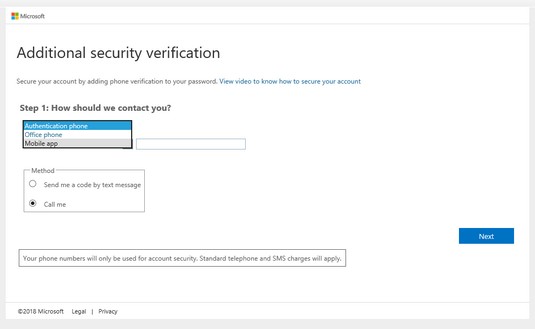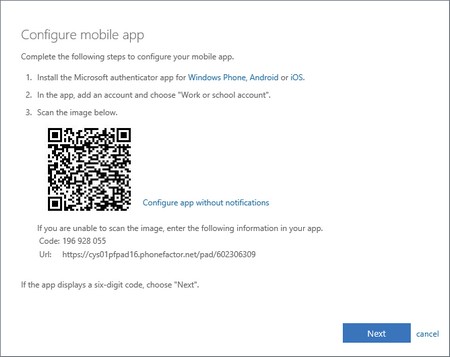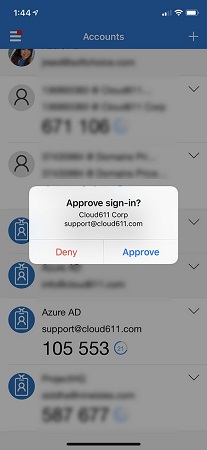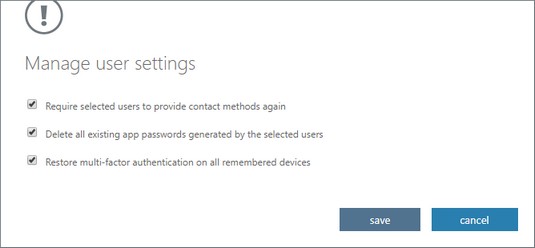En general, la gent no s'oposa a proporcionar una autenticació multifactorial quan s'utilitzen caixers automàtics per retirar efectiu. Ensenyeu als usuaris finals que les seves identitats són tan valuoses com l'efectiu dels seus comptes bancaris i, per tant, s'han de seguir les mateixes precaucions de seguretat.
Microsoft processa milers de milions d'autenticacions mensualment i la intel·ligència del núvol que recull d'aquesta escala els permet detectar i bloquejar desenes de milions d'atacs cada dia. A mesura que es detecten nous tipus d'atacs a diverses parts del món, els sistemes de Microsoft protegeixen automàticament els clients, com els de la vostra organització. Per a les organitzacions que han implementat polítiques de risc, Microsoft ha vist que els compromisos s'han reduït en un 96 per cent. Per a aquells que implementen específicament l'autenticació multifactorial, veuen una reducció del risc del 99,9 per cent. Si teniu cap dubte sobre si hauríeu d'adoptar l'autenticació multifactorial, aquestes estadístiques haurien de ser convincents.
Tasques d'administració per configurar l'autenticació multifactor a Microsoft 365 Business
De manera predeterminada, els inquilins de Microsoft 365 Business estan habilitats per a l'autenticació moderna, un protocol necessari per a l'autenticació multifactor. Tanmateix, si esteu executant una versió d'Office anterior a Office 2016 o si teniu usuaris que comproven el correu electrònic mitjançant Apple Mail, els usuaris finals hauran de crear contrasenyes d'aplicacions d'autenticació multifactorial perquè aquests sistemes heretats no admeten la verificació en dos passos.
Per configurar la configuració del servei d'autenticació multifactor a Microsoft 365 Business, seguiu aquests passos:
Inicieu sessió al Centre d'administració de Microsoft 365 .
Necessiteu les vostres credencials d'administrador global de Microsoft 365.
A l'esquerra, a Usuaris, feu clic a Usuaris actius.
Es mostra la pàgina Usuaris actius.
Feu clic a la icona Més paràmetres (…) i, a continuació, seleccioneu Configura l'autenticació multifactor al menú desplegable que apareix.
Navegant a la pàgina de configuració de l'autenticació multifactor.
Apareix la pestanya Usuaris de la pàgina d'autenticació multifactor.
Feu clic a Configuració del servei.
Apareix la pàgina de configuració del servei.
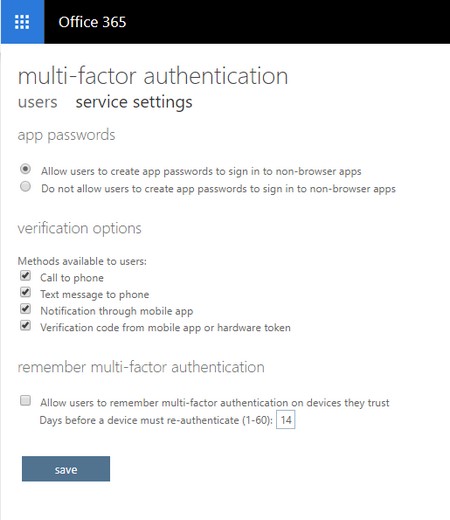
La pàgina de configuració del servei d'autenticació multifactor.
Assegureu-vos que les opcions adequades per a la vostra organització estiguin seleccionades i, a continuació, feu clic al botó Desa.
El sistema desa els canvis i mostra una finestra de validació per confirmar que les actualitzacions han tingut èxit.
A la finestra Actualitzacions correctes, feu clic al botó Tanca.
La finestra de validació desapareix i es mostra la pàgina Configuració del servei.
Habilitació dels usuaris finals per a l'autenticació multifactorial a Microsoft 365 Business
Per habilitar l'autenticació multifactor per a un usuari amb llicència per a Microsoft 365 Business:
Inicieu sessió al Centre d'administració de Microsoft 365 .
Necessiteu les vostres credencials d'administrador global de Microsoft 365.
Al menú de l'esquerra, a Usuaris, feu clic a Usuaris actius.
Apareix la pàgina Usuaris actius.
Feu clic a la icona Més paràmetres (…) i, a continuació, seleccioneu Configura l'autenticació multifactor al menú desplegable que apareix.
Apareix la pestanya Usuaris de la pàgina d'autenticació multifactor.
A la llista d'usuaris, seleccioneu la casella a l'esquerra de l'usuari que voleu habilitar per a l'autenticació multifactor.
El panell dret mostra informació addicional sobre l'usuari i les accions que podeu fer per a l'usuari.
Al panell dret sota la informació de contacte de l'usuari final, feu clic a Habilita.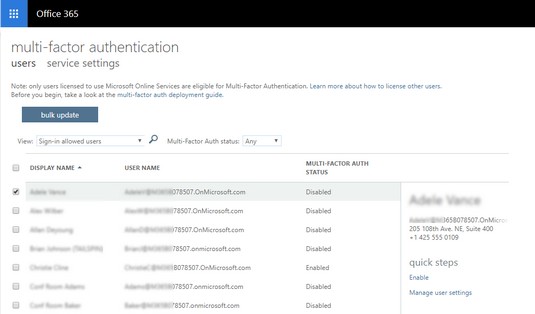
Habilitació de l'autenticació multifactor per a un usuari final.
El sistema mostra una finestra de validació per confirmar la vostra intenció d'habilitar l'autenticació multifactorial per a l'usuari.
Feu clic al botó Habilita l'autenticació multifactor.
El sistema processa els canvis i mostra la finestra Actualitzacions correctes.
Feu clic al botó Tanca.
Es mostra la pestanya Usuaris de la pàgina d'autenticació multifactor.
A la pàgina Configuració del servei hi ha una opció per habilitar la funció Recorda l'autenticació multifactor. Aquesta característica útil permet als usuaris finals evitar les autenticacions de segon factor en dispositius de confiança durant un nombre determinat de dies després d'haver iniciat la sessió correctament mitjançant l'autenticació multifactor. Tot i que aquesta és una gran experiència per als usuaris finals, Microsoft recomana NO habilitar aquesta funció i aquest és un consell que definitivament hauríeu de fer cas. En cas contrari, el dispositiu suposarà un risc de seguretat si es veu compromès. Si decidiu habilitar aquesta funció i un dispositiu es veu compromès, heu de realitzar una tasca per restaurar l'autenticació multifactor en tots els dispositius en què els usuaris hagin iniciat sessió amb autenticació multifactor.
Podeu habilitar l'autenticació multifactor per a diversos usuaris alhora seleccionant més d'un usuari de la llista. Per a les grans organitzacions, hi ha disponible una opció d'actualització massiva per evitar que l'administrador de TI faci clic a milers d'usuaris. Per habilitar l'autenticació multifactor per a un gran nombre d'usuaris, feu clic al botó Actualització massiva, carregueu un fitxer en format .csv amb tots els usuaris que s'han d'habilitar per a l'autenticació multifactor i, a continuació, seguiu les instruccions per completar el procés. Des de la mateixa finestra, podeu baixar un fitxer de mostra per assegurar-vos que el vostre fitxer .csv segueix el format necessari.
Com es registra un usuari final per a l'autenticació multifactor de Microsoft 365 Business
Heu fet la vostra diligència deguda com a administrador de TI i heu comunicat que s'implementarà l'autenticació multifactorial a la vostra organització per accedir a Microsoft 365 Business . Ara és el moment que els vostres usuaris finals facin la seva part.
El primer pas que ha de fer un usuari final és registrar altres mètodes d'autenticació. No n'hi ha prou que un usuari final estigui habilitat per a l'autenticació multifactor; l'usuari final també ha de completar el procés de registre. Aquesta és la manera més ràpida perquè un usuari final es registri per a l'autenticació multifactor:
Aneu a la pàgina d'inici de sessió de Microsoft .
Es mostra la pàgina d'inici de sessió.
Introduïu el vostre nom d'usuari i feu clic a Següent.
Apareix la finestra Introduïu la contrasenya.
Introduïu la vostra contrasenya i feu clic al botó Iniciar sessió.
Es mostra la finestra Es requereix més informació.
Feu clic al botó Següent.
Es mostra la pàgina de verificació de seguretat addicional.
Trieu l'opció adequada al pas 1.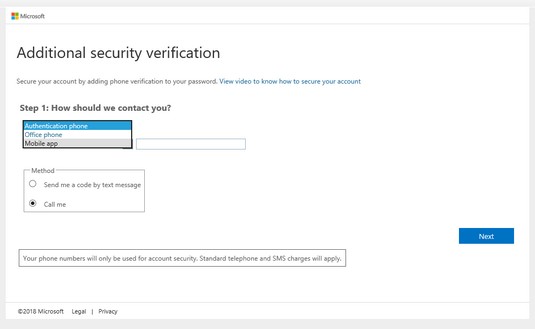
Configuració de la verificació de seguretat addicional.
Per seguir l'exemple, seleccioneu Aplicació mòbil.
Seleccioneu Utilitza el codi de verificació a Com voleu utilitzar l'aplicació mòbil? i, a continuació, feu clic al botó Configura.
Apareix la finestra Configura l'aplicació mòbil.
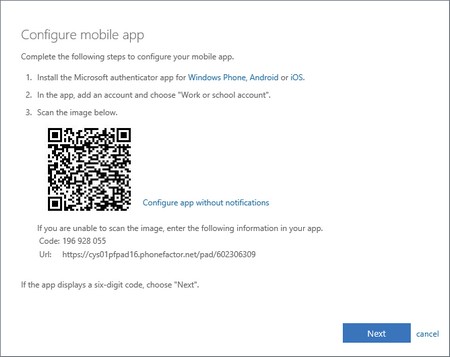
Configuració de l'aplicació mòbil per a l'autenticació multifactor.
Seguiu les instruccions i feu clic al botó Següent.
Aquest exemple utilitza l'aplicació Microsoft Authenticator. Després que l'aplicació mostri el codi de sis dígits, el sistema mostra la finestra de verificació de l'aplicació i apareix una notificació a l'aplicació Authenticator que us demana que aproveu o denegueu la sol·licitud d'inici de sessió.
Al dispositiu mòbil, a l'aplicació Authenticator, toqueu Aprova.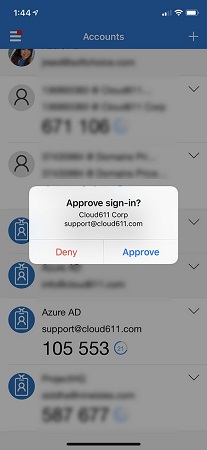
S'està aprovant la sol·licitud de verificació des de l'aplicació Authenticator.
Apareix la pàgina de verificació de seguretat addicional.
Feu clic al botó Desa.
El sistema processa els canvis i després mostra la finestra Actualitzacions correctes.
Feu clic al botó Tanca.
Apareix la pàgina del compte de l'usuari.
Si ets com la majoria, no t'agrada reinventar la roda. Així doncs, aquí teniu un enllaç de Microsoft sobre Azure Active Directory que podeu utilitzar al vostre correu electrònic de comunicació per preparar els vostres usuaris finals per a la implementació de l'autenticació multifactorial.
Gestió de l'autenticació multifactor per a Microsoft 365 Business
Això passa. Per molt que habiliteu els vostres usuaris finals per a l'autoservei, aquests membres del vostre Azure Active Directory sempre us posaran en contacte amb vosaltres per obtenir ajuda amb les sol·licituds relacionades amb l'autenticació multifactorial. O potser haureu de prendre mesures per mitigar el risc d'un dispositiu compromès.
Gestioneu la configuració d'usuari per a l'autenticació multifactor a la mateixa ubicació on vau habilitar l'autenticació multifactor: la pàgina d'autenticació multifactor .
A la pestanya Usuaris de la pàgina d'autenticació multifactor, anoteu els tres estats a la columna Estat d'autenticació multifactor:
- Habilitat: l'usuari està habilitat per a l'autenticació multifactor, però encara no ha completat el registre.
- Aplicat: l'usuari està habilitat per a l'autenticació multifactor i ha completat el registre.
- Desactivat: l'usuari no està habilitat per a l'autenticació multifactor.
Si per algun motiu necessiteu eliminar la funció d'autenticació multifactor d'un usuari, seleccioneu l'usuari habilitat de la llista i, a continuació, feu clic a Desactiva a Passos ràpids al panell dret.
Si el dispositiu d'un usuari habilitat està compromès, feu clic a Gestiona la configuració de l'usuari a Passos ràpids al panell dret. A la finestra Gestiona la configuració de l'usuari que apareix, seleccioneu una o més opcions. A continuació, feu clic al botó Desa.
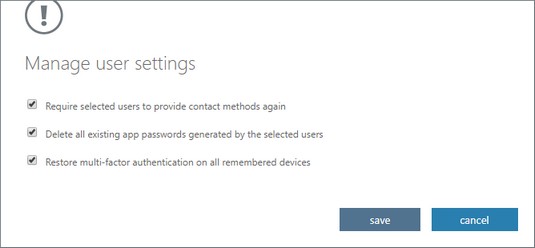
Gestió de la configuració d'usuari d'autenticació multifactor.
Teniu problemes per obtenir llum verda per a l'adopció? Utilitzeu aquests deu consells per ajudar-vos a obtenir la acceptació dels executius per a Microsoft 365 Business .